首页 路由器设置 网线stp-5e是什么意思 网线stp-5e是什么意思?网线上的STP5E表示什么意思?在网线上我们可以看到印有网线信息的字母,那其...
2024-11-16 2.8K+
以TP-Link路由器WiFi信号tl-wdr7500,其他无线桥接无线路由器;桥接设置成功后,可以扩大无线网络的覆盖范围。本文介绍了TP-Link路由器www.tplogincn.com tl-wdr7500无线网桥的设置方法!
1、tl-wdr7500的设置界面,点击“无线设置5ghz”- >“基本设置”->“SSID”>改性:zhangsan_5g频道:157(与主通道路由器一致)->选择“开启WDS”->点击“扫描”。

tl-wdr7500 5G无线路由器开启WDS扫描桥
2 SSID,在扫描结果的主路由器,然后点击“连接”后,如下图所示:
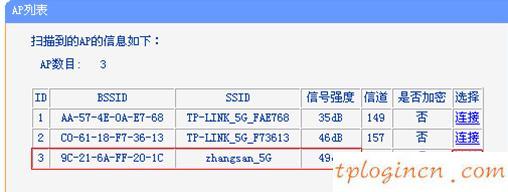
5G的频段的无线信号连接到扫描
3,点击链接,会出现下面的设置界面,输入主路由器的无线密码的“钥匙”->点击“保存”后。
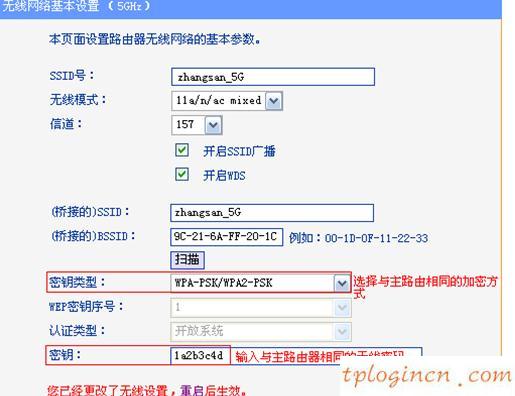
根据无线路由器填写信息水平
4、设置无线密码tl-wdr7500
点击“无线设置5ghz”->“无线安全设置”- > >选择“WPA-PSK \/ WPA2-PSK”--“PSK码”:1a2b3c4d(无线主路由器密码相同)->点击“保存”。
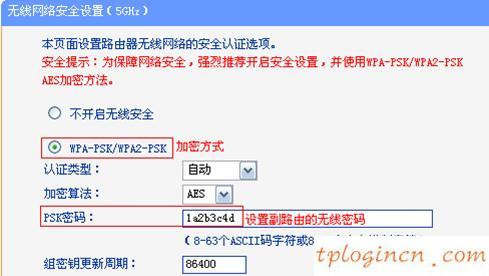
设置你的密码tl-wdr7500无线路由器
5、关闭路由器的DHCP tl-wdr7500:点击“DHCP服务器”->“DHCP服务”-”中的“DHCP服务器”后“启用”->点击“保存”。
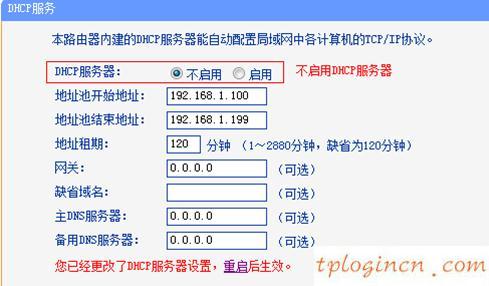
关闭DHCP服务器上tl-wdr7500路由器
6、修改tl-wdr7500路由器局域网端口的IP地址:点击“网络参数”->“端口设置”->“IP地址”为:192.168.1.2 ->“保存”。
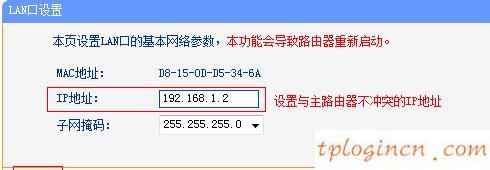
修改tl-wdr7500路由器局域网端口的IP地址
注意:如果在192.168.0.1路由器设置,你应该使用tl-wdr7500路由器局域网端口的IP地址为192.168.0.2,请广大用户注意这一点。
重启路由器:点击保存,路由器会重启,按提示点击“确定”按钮。
相关文章

首页 路由器设置 网线stp-5e是什么意思 网线stp-5e是什么意思?网线上的STP5E表示什么意思?在网线上我们可以看到印有网线信息的字母,那其...
2024-11-16 2.8K+

首页 路由器设置 网线STP和SFTP有什么区别 网线STP和SFTP有什么区别?STP和SFTP的区别是什么?我们在网线上可以看到会印有STP和SF...
2024-11-16 3.0K+

首页 路由器设置 网线stp是什么意思 网线stp是什么意思?网线上的STP是什么意思?我们在检查网线时,可以在网线的外皮上看到有STP之类的标识,那...
2024-11-15 2.5K+

首页 路由器设置 网线千兆百兆区别 网线千兆百兆区别是什么?我们在购买路由器时,可以看到介绍中会写千兆网线和百兆网线,那这两种网线有什么区别呢,怎么区...
2024-11-15 746

首页 路由器设置 网线有哪几种 网线有哪几种?网线分为哪几种?当我们在刚了解网线知识时,发现有很多种类的网线,那网线分为哪几种呢,分为是哪些,有什么不...
2024-11-15 1.4K+

首页 路由器设置 为什么无线路由器老中毒 首先路由器是不会中毒。 1、路由器本身是不会中毒的 ,只可能是路由器组成的局域网中有电脑中毒了,然后对电脑进...
2024-11-15 1.1K+

水星MW310R无线路由器上网怎么设置 水星MW310R无线路由器上网怎么设置 1、登录管理界面:打开电脑上的浏览器,然后在地址栏输入“192.168...
2024-11-12 690

水星无线路由器不能上网怎么办 水星无线路由器不能上网怎么办 我们先来把问题细分化,先确定是水星无线路由器与宽带之间的问题;还是电脑与水星无限路由器之间...
2024-11-12 985